1、打开PPT2010的版本,界面就是这个样子的。
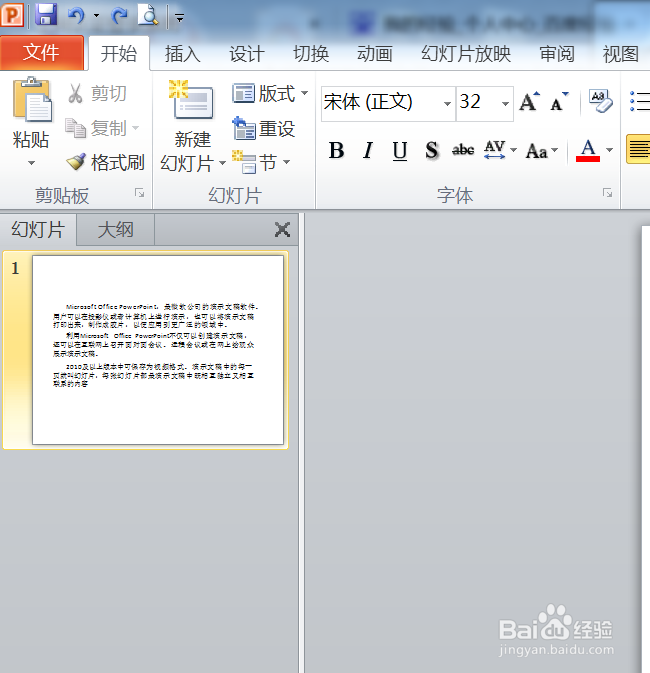
2、我们就用这三段文字来做演示。
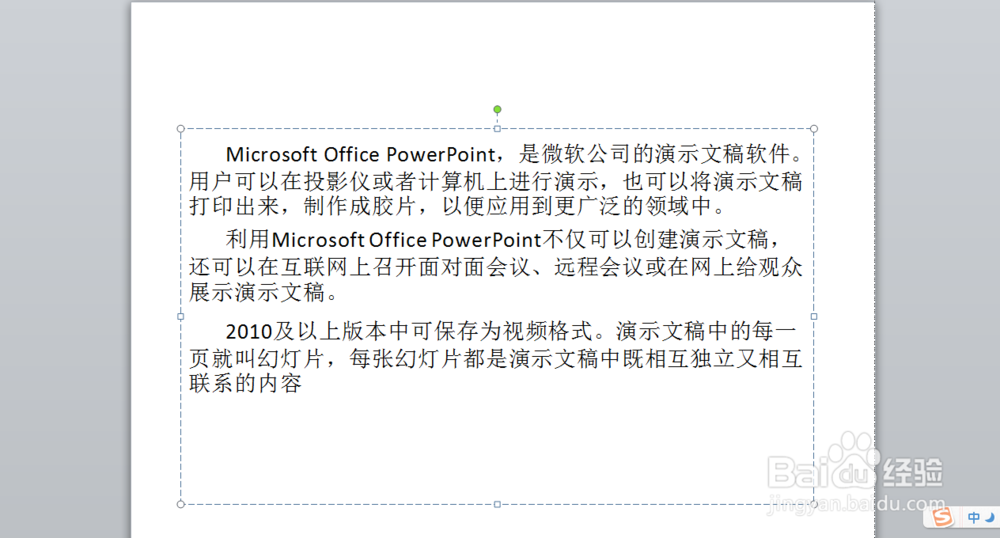
3、然后我们全选中这三段文字,再点击项目符号。
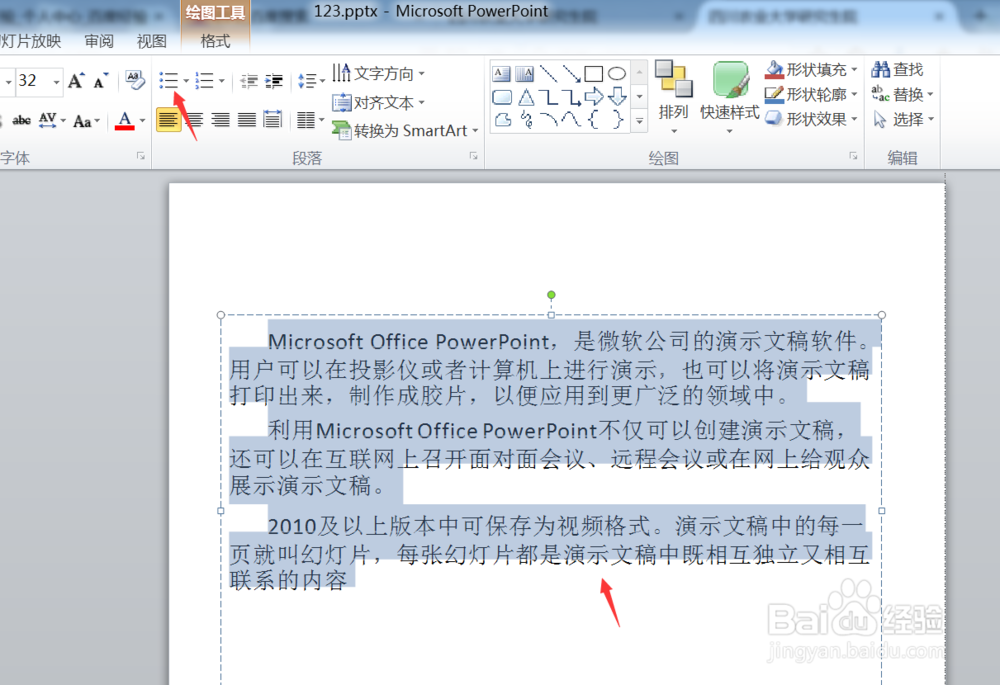
4、然后就出来符号了,这个就和那个无序列表一样。
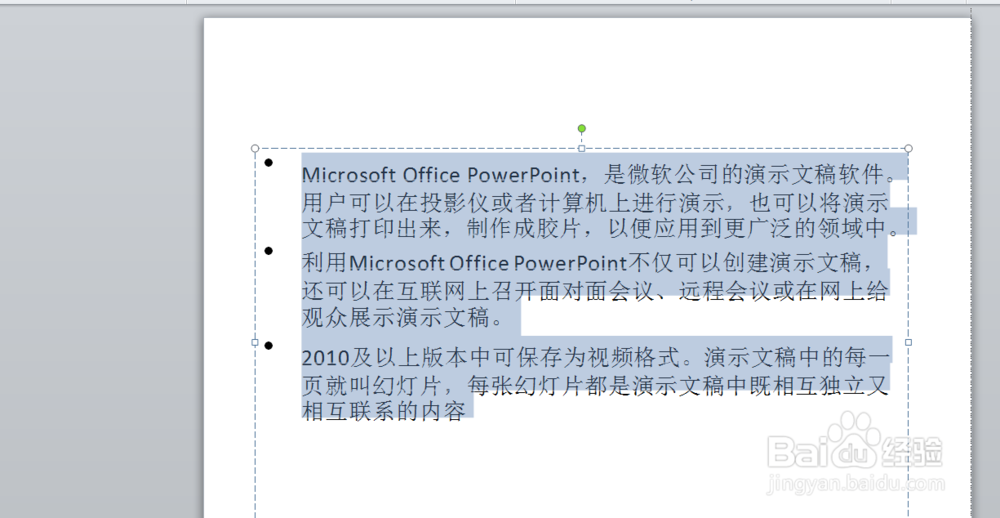
5、然后我们在点击一下编号。
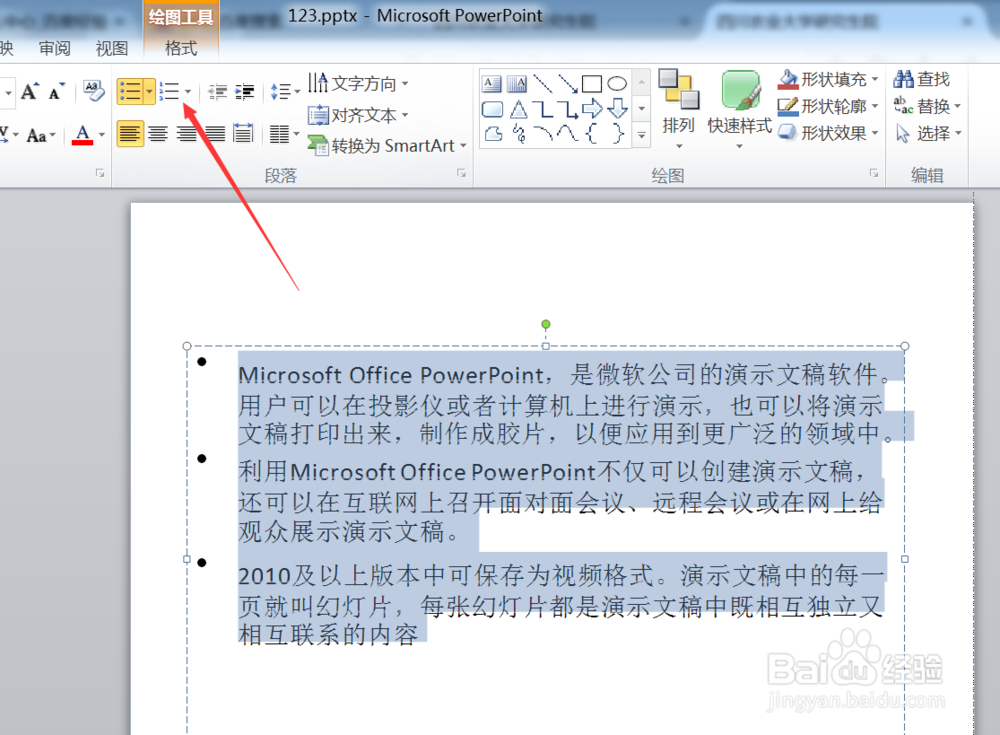
6、就是这样的,前面的就是数字。
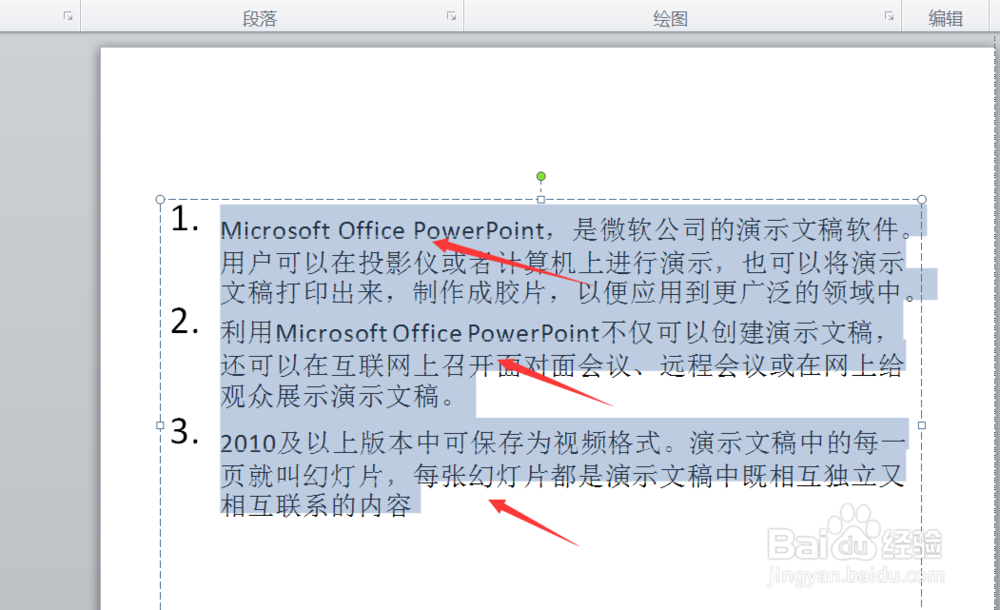
7、而且这个的样式是可以随便设置的,点击旁边的倒三角,再点击项目符号与编号选项。
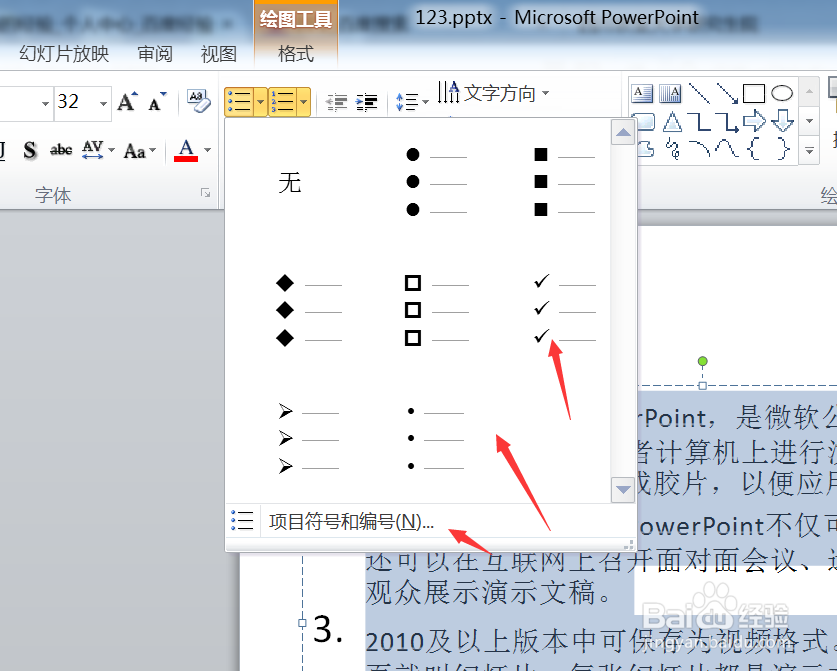
8、然后就可以自定义图形,选择你喜欢的图形也是可以的,非常的实用,大家灵活运用。
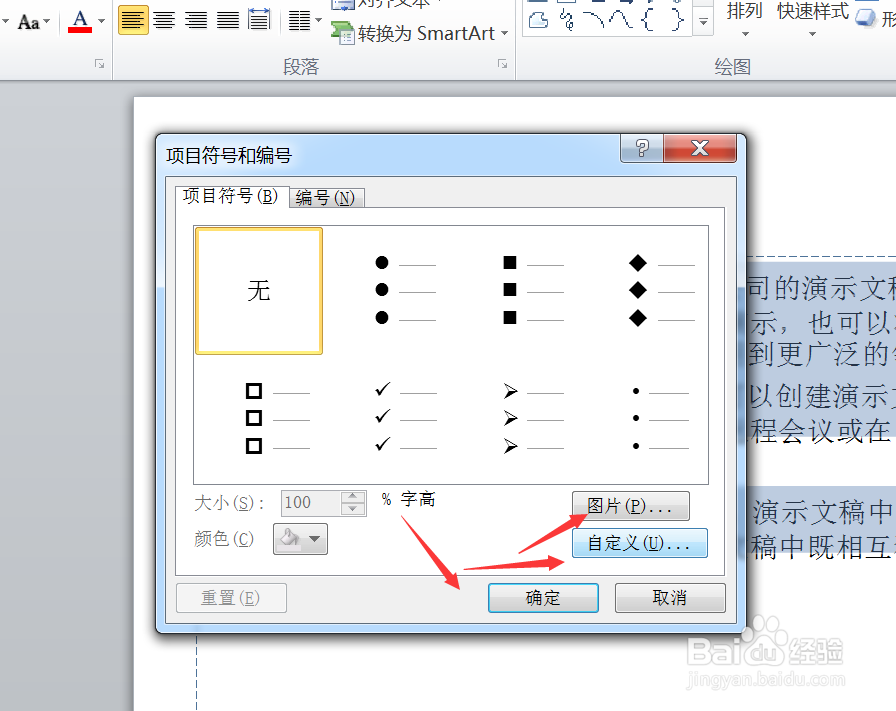
9、最后如果我写东西对你有帮助,顺手投票点赞支持一下,小编在这里谢过大家的支持。
时间:2024-10-12 18:23:30
1、打开PPT2010的版本,界面就是这个样子的。
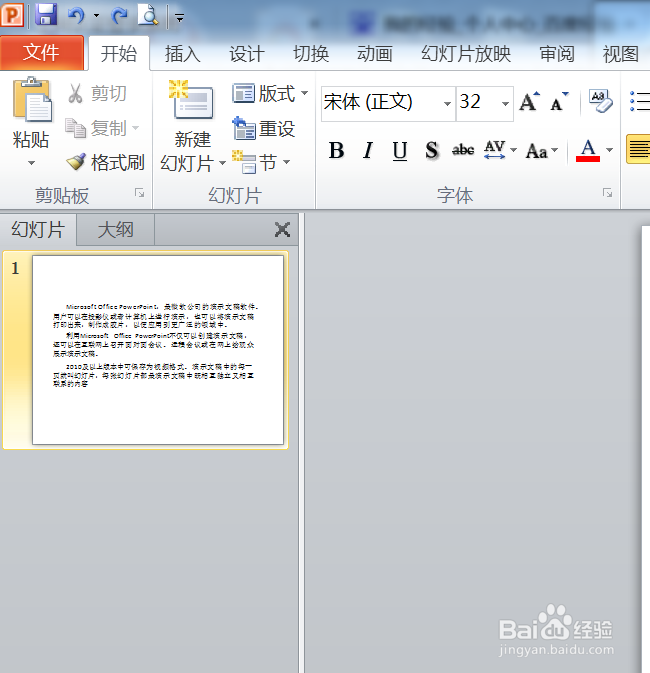
2、我们就用这三段文字来做演示。
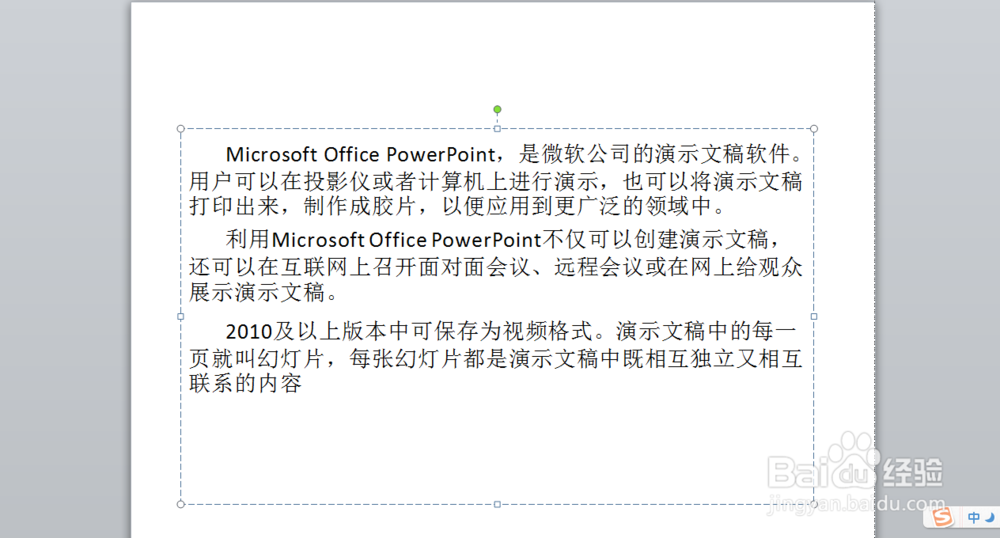
3、然后我们全选中这三段文字,再点击项目符号。
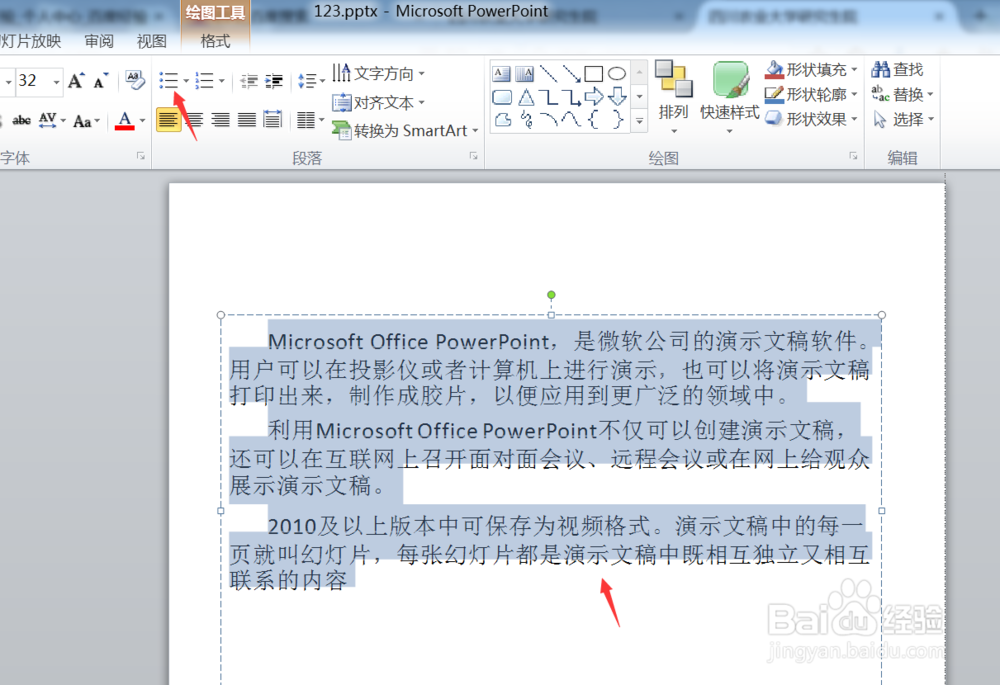
4、然后就出来符号了,这个就和那个无序列表一样。
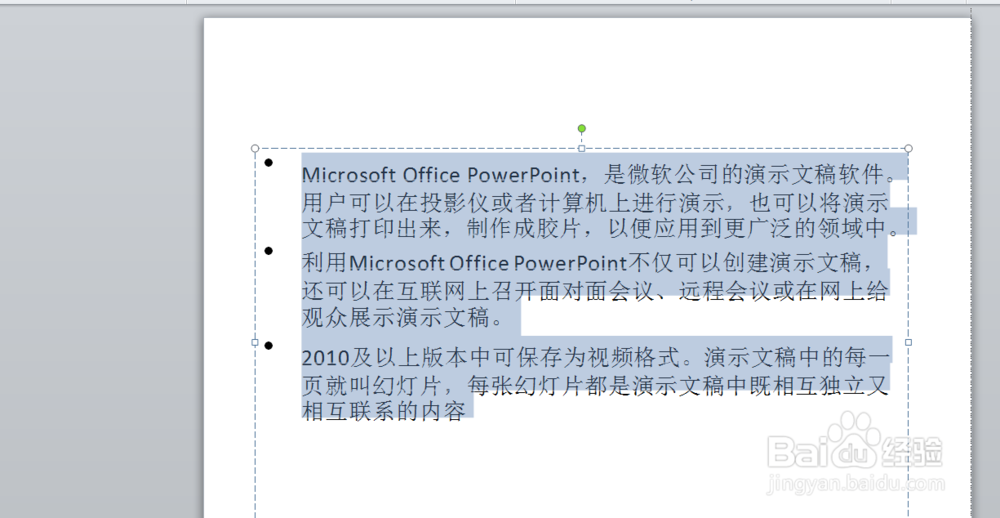
5、然后我们在点击一下编号。
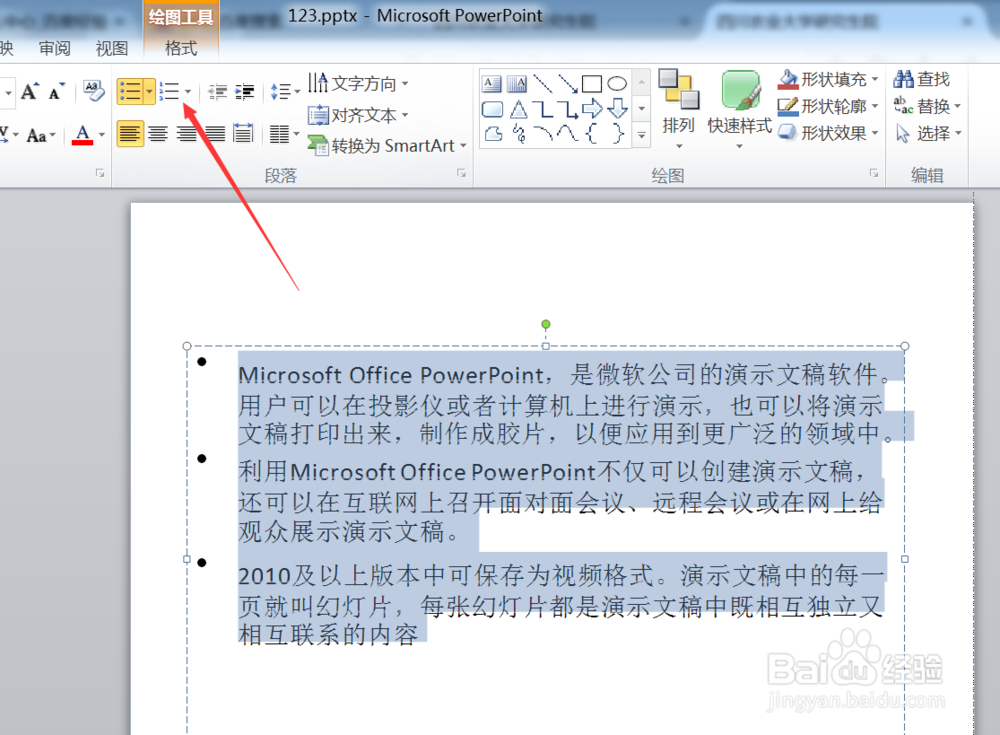
6、就是这样的,前面的就是数字。
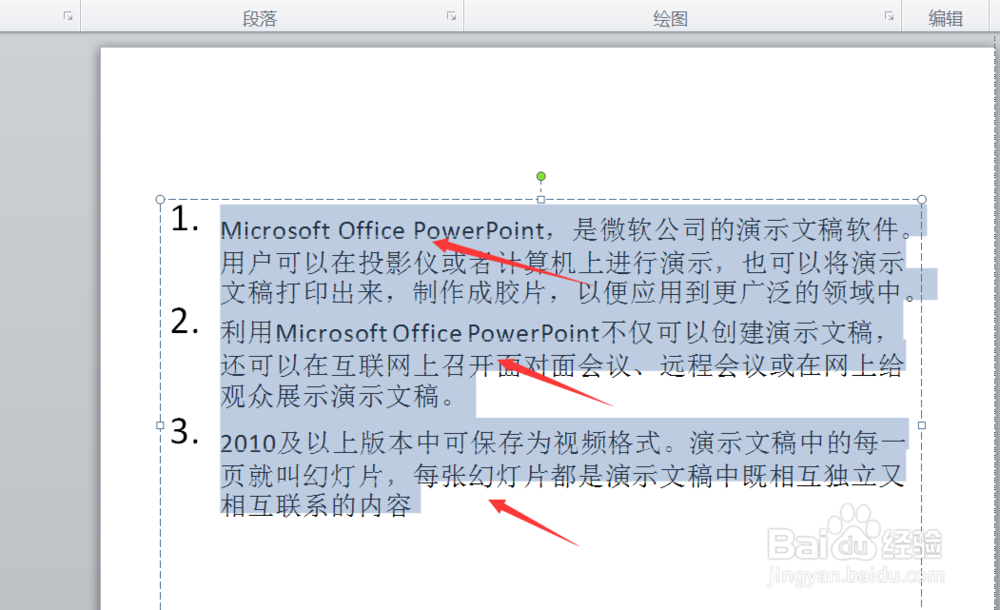
7、而且这个的样式是可以随便设置的,点击旁边的倒三角,再点击项目符号与编号选项。
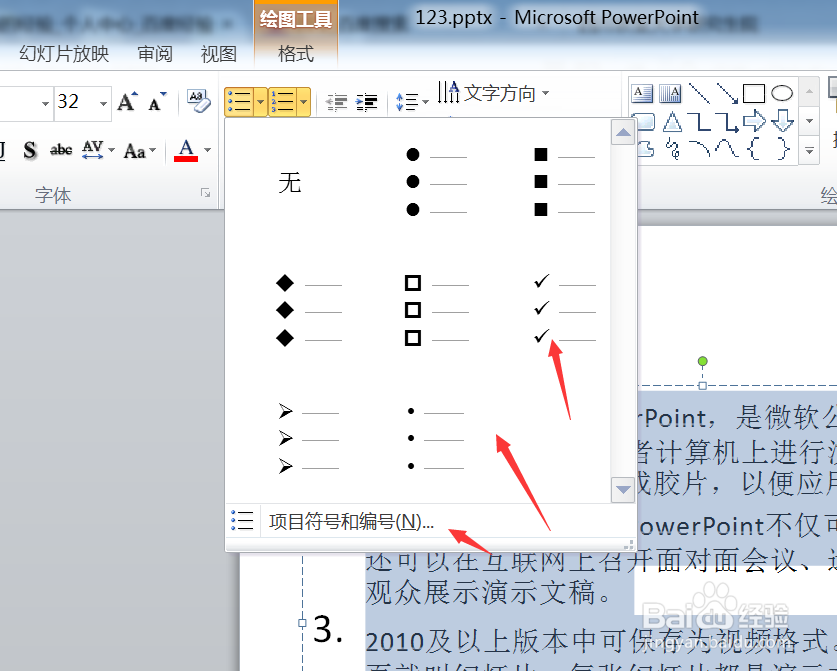
8、然后就可以自定义图形,选择你喜欢的图形也是可以的,非常的实用,大家灵活运用。
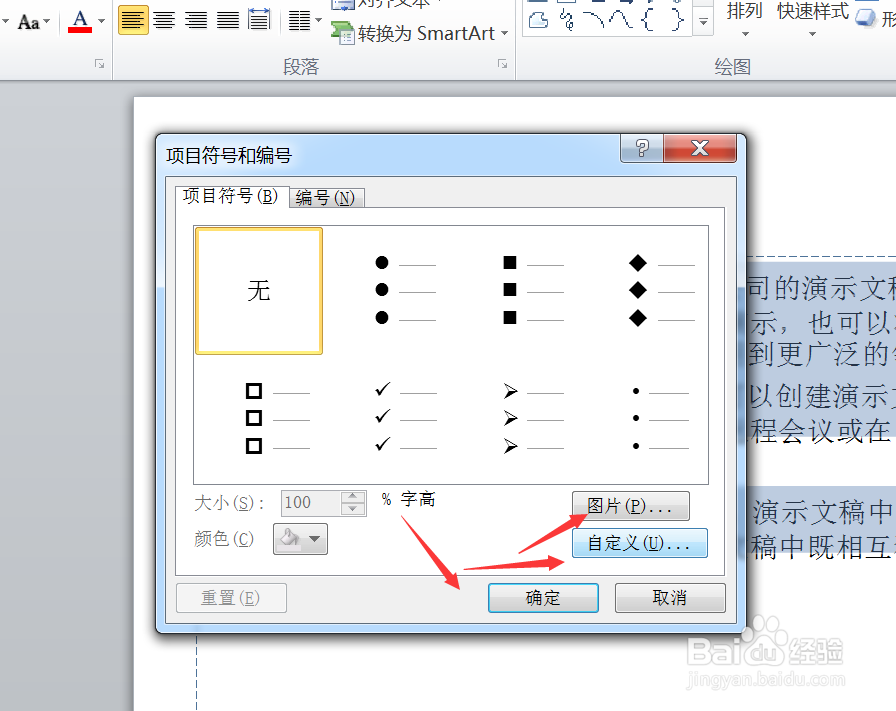
9、最后如果我写东西对你有帮助,顺手投票点赞支持一下,小编在这里谢过大家的支持。
